Anleitung zum Herunterladen und Installieren der Firmware für den ScanPlan
Übersicht
FARO® veröffentlicht regelmäßig neue Versionen der ScanPlanTMFirmware, um neue Funktionen bereitzustellen oder bestehende Probleme zu beheben. Ohne die richtige Firmware funktioniert Ihr ScanPlan möglicherweise nicht richtig. Dieser Vorgang ist weitgehend automatisiert, und wenn eine neue Version freigegeben wird sollten Sie eine Nachricht erhalten sobald Sie die ScanPlan App starten.
Auf den Geräten, die Sie ab Werk erhalten, ist möglicherweise nicht die neueste Firmware installiert. Bitte stellen Sie sicher, dass Sie die neueste Firmware installieren und die neueste ScanPlan-App aus dem Apple/Google-Store herunterladen, bevor Sie das Gerät in Ihrer Produktionsumgebung verwenden.
WARNUNG: Das Herunterladen von Firmware aus einer anderen Quelle als der ausdrücklich von FARO bereitgestellten kann Ihre Garantie ungültig machen und Schäden an Ihrem ScanPlan verursachen.
VORSICHT: Gefahr von Datenverlust und Funktionsausfall des Gerätes! Schalten Sie den ScanPlan während des Firmware-Updates NICHT manuell ab, setzen Sie ihn nicht zurück und schalten Sie ihn nicht aus. Jede Unterbrechung des Firmware-Updates kann zu einer Beschädigung des Systems führen und das Gerät funktionsunfähig machen.
Was ist neu
Die aktuellste Version der Firmware von FARO® ScanPlanTM ist 2021.1, veröffentlicht am 10. Dez. 2021.
Klicken Sie hier, um die vollständigen Versionshinweise herunterzuladen.
Installationsanweisungen
FARO empfiehlt, die ScanPlan-Firmware mit der Methode "Manuelle Installation vom USB-Laufwerk" zu installieren. Dieser Prozess ist die schnellste und bequemste Methode für das Update.
Manuelle Installation vom USB Laufwerk
- Klicken Sie hier, Klicken Sie hier, um die Firmware herunterzuladen.
- Kopieren Sie die Firmware (*.slf-Datei) in das Stammverzeichnis eines (möglichst leeren) USB-Laufwerks/Sticks. Schnellere USB3.0-Laufwerke werden empfohlen.
- Stecken Sie den USB Stick in den ScanPlan ein.
- Tippen Sie in der ScanPlan App auf
 und wählen Sie Firmware >USB Update.
und wählen Sie Firmware >USB Update. - Tippen Sie auf Scan USB.
- Wählen Sie die Datei aus und tippen Sie auf Confirm (Bestätigen).
- Die Aktualisierung wird gestartet. Schalten Sie ScanPlan oder Ihr Telefon nicht aus, bevor die Aktualisierung abgeschlossen ist. Das Firmware-Update benötigt einige Minuten zum Hochladen auf ScanPlan und einige Minuten zur Installation.
Online-Aktualisierung
- Starten Sie die ScanPlan App und stellen Sie eine Verbindung zum ScanPlan her. Wenn eine Firmware Aktualisierung verfügbar ist werden Sie benachrichtigt.
- Um manuell nach Updates zu suchen tippen Sie auf die Schaltfläche
 und wählen Sie Firmware > Automatic Update > Check for Update (Firmware > Automatisches Update > Nach Updates suchen).
und wählen Sie Firmware > Automatic Update > Check for Update (Firmware > Automatisches Update > Nach Updates suchen). - Tippen Sie auf Install (Installieren), um die Aktualisierung zu starten.
Hinweis: Bei der Online Aktualisierung unter iOS erfolgt der Download immer über Ihr Handy-Netz. Eine Aktualisierungsdatei hat ungefähr 1GB. Wenn Sie eine so große Datei nicht über Ihre mobile Datenverbindung herunterladen möchten verwenden Sie stattdessen die manuelle Aktualisierung. - Nach fertiggestellter Aktualisierung erscheint die Meldung “Update successfully installed. Rebooting (Update erfolgreich installiert. Neustart erforderlich)”. Tippen Sie zum Fortfahren auf OK. Wenn die Betriebsanzeige wieder blau wird, ist der Neustart abgeschlossen.
Ergebnisse bestätigen
- Wenn Ihr Smartphone mit dem ScanPlan verbunden ist tippen Sie auf
 und wählen Sie Firmware aus.
und wählen Sie Firmware aus.
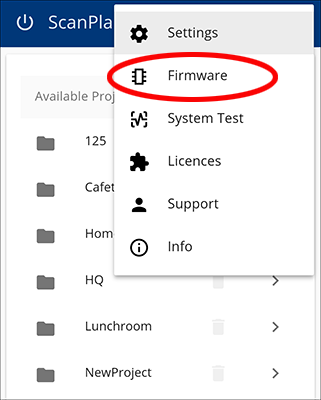
- Wenn die Firmware Versionsnummer gleich 2021.1 ist, haben Sie die aktuellste Firmware und es sind keine weiteren Maßnahmen erforderlich.
Siehe auch
- Mit ScanPlan kompatible USB Sticks und WLAN Adapter
- Benutzerhandbuch für den ScanPlan
- technisches Datenblatt für den ScanPlan
Schlagwörter:
Neuinstallation, Aktualisierung, Download, neueste Firmware, aktuelle Firmware, neue Firmware, Was ist neu

